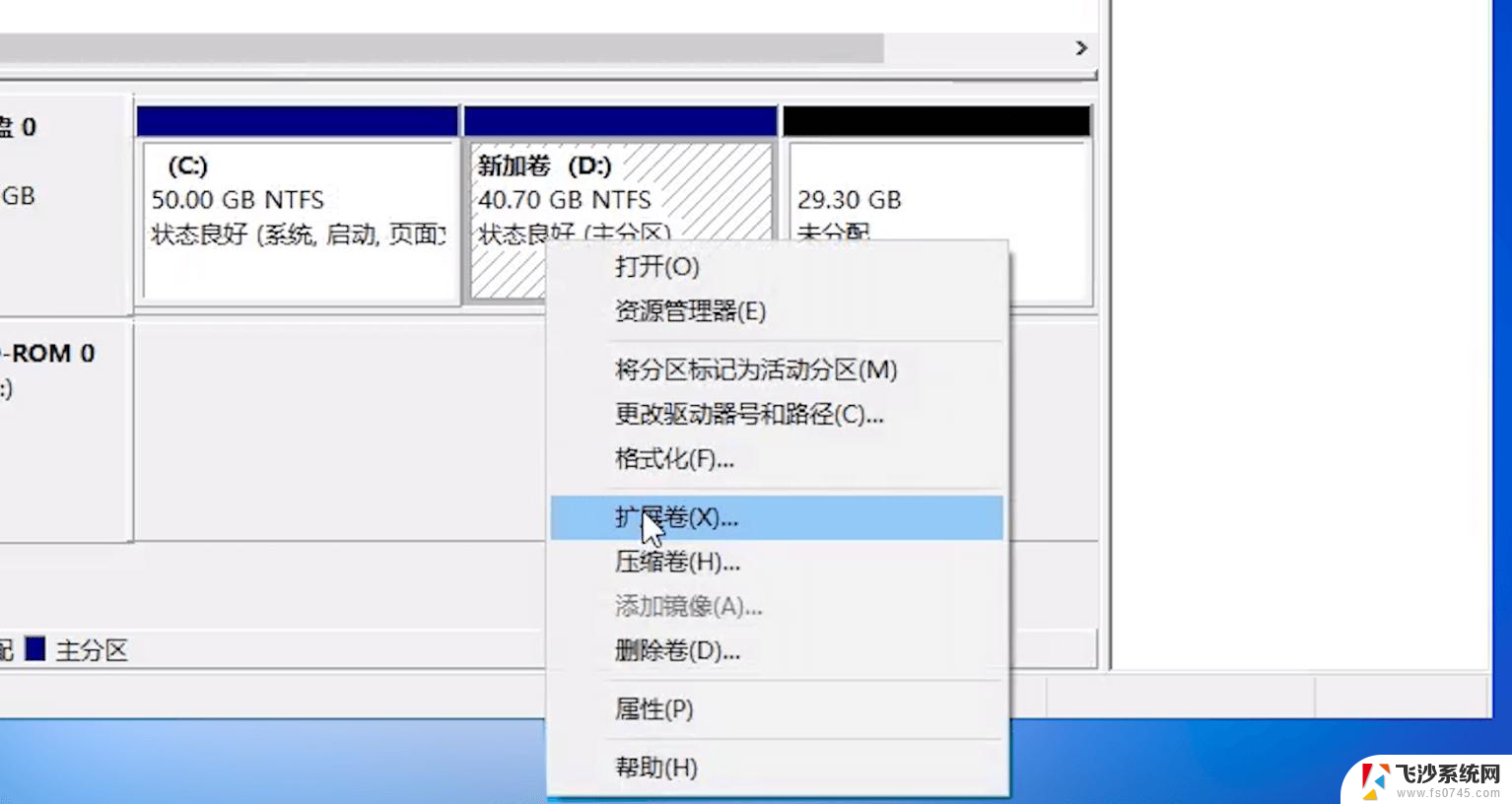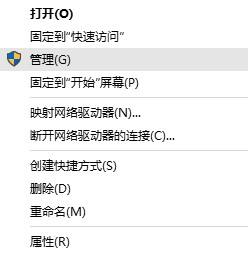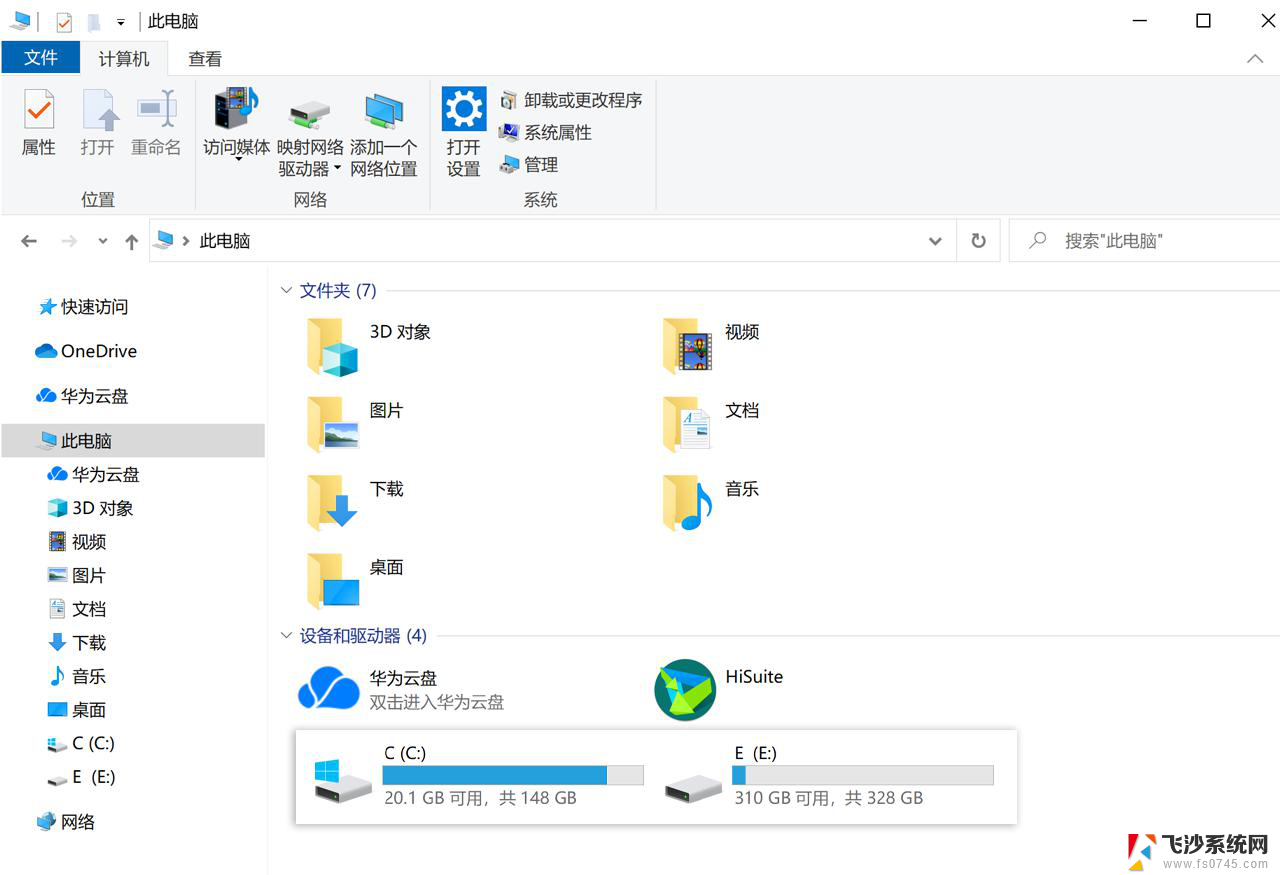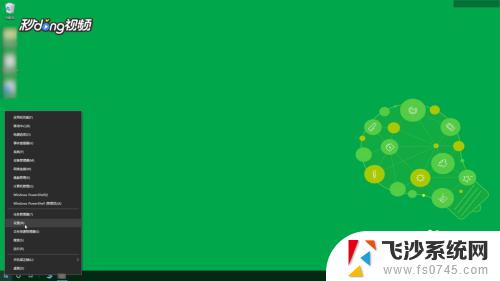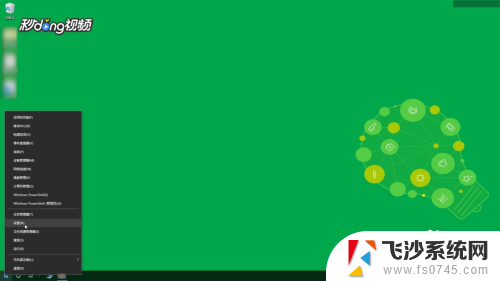如何把其他盘合并到c盘 Win10如何合并分区到C盘
更新时间:2024-02-08 14:50:34作者:xtyang
在使用Windows 10操作系统的过程中,我们有时会面临硬盘空间不足的问题,当其他分区中存储的文件数量逐渐增多时,我们可能需要将这些分区合并到C盘,以便腾出更多的空间。如何才能将其他盘合并到C盘呢?在本文中我们将探讨Win10系统下如何合并分区到C盘的方法。无论您是为了更好地管理存储空间,还是为了提高系统的运行效率,本文将为您提供简单明了的操作指南。
操作方法:
1.找到此电脑,找到此电脑上管理。


2.找到管理磁盘工具,看到这里有多个盘符。你只能够把C盘旁边的合并到C盘里面,而不能把里面的G盘合并到C盘里面 。如果要把G盘合并到C盘,那么先要把F盘合并到C盘。因为相邻的磁盘才可以进行合并的。
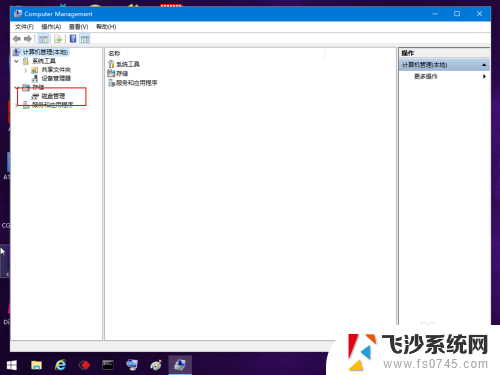
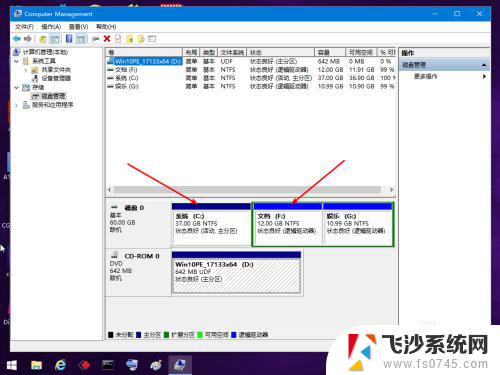
3.合并F盘到C盘,先右键F盘删除卷,点击确定。
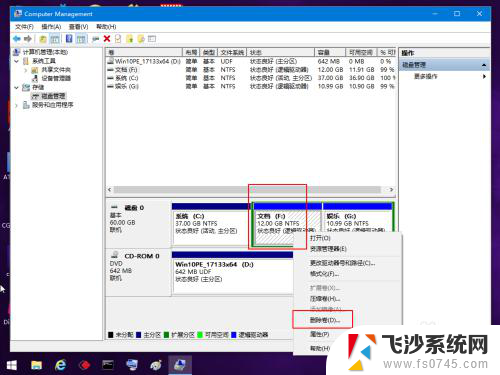
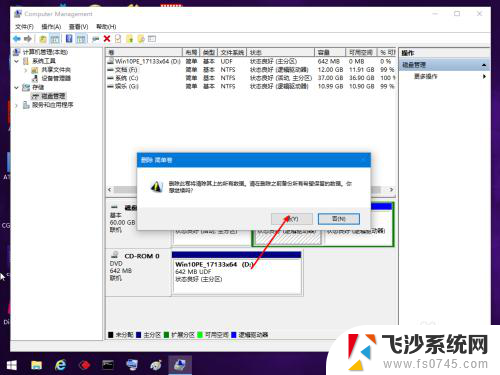
4.点击C盘右键扩展卷,把它扩大。
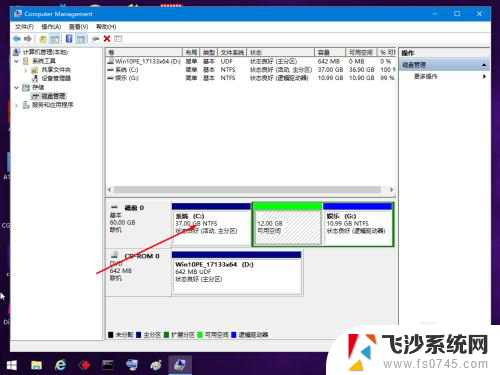
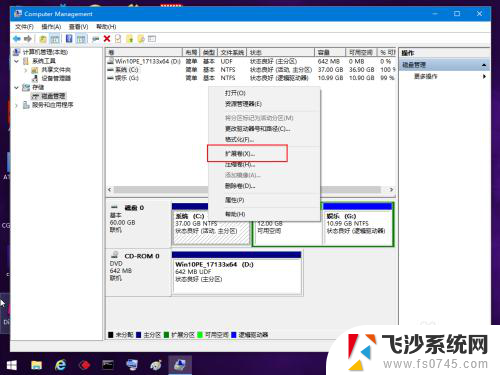
5.然后点击下一步点击这个完成即可。
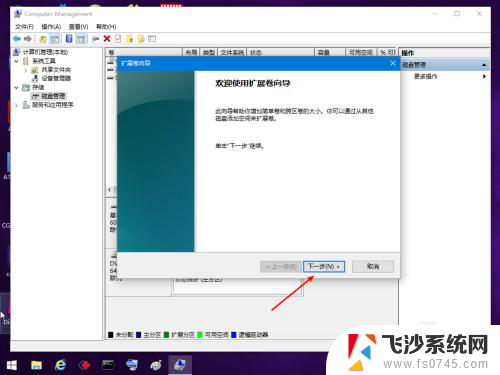
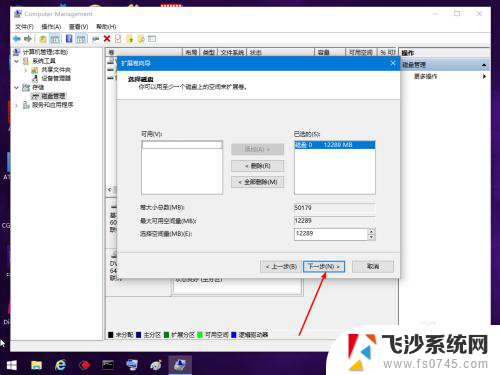
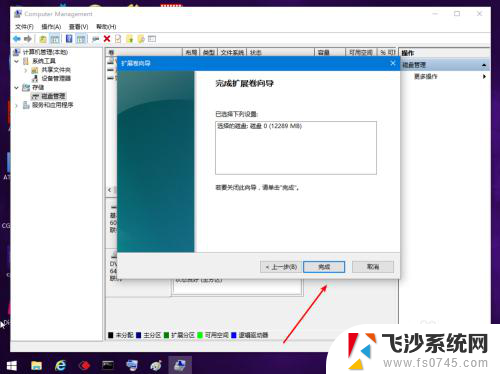
以上就是如何将其他硬盘合并到C盘的全部内容,如果您还不清楚,可以根据小编的方法进行操作,希望对大家有所帮助。